Come cancellare la cronologia delle ricerche su Safari per iOS e Mac
Questo tutorial dimostra come eliminare la cronologia delle ricerche su Safari Su iPhone, iPad o Mac. Le istruzioni sono valide per tutti i clienti Apple. Ci sono molti motivi per cui dovresti cancellare regolarmente la cronologia delle ricerche. I principali includono la protezione della privacy, il miglioramento delle prestazioni e la prevenzione della pubblicità mirata. In ogni caso, se non vuoi che brand, addetti al marketing e altri utenti ottengano ciò che stai cercando sul tuo dispositivo iOS o Mac, troverai la nostra guida utile.
CONTENUTO DELLA PAGINA:
- Parte 1: Come cancellare la cronologia delle ricerche su Safari per iOS
- Parte 2: Come cancellare facilmente la cronologia delle ricerche di Safari su iPhone
- Parte 3: Come eliminare la cronologia delle ricerche su Safari per Mac
- Parte 4: Come eliminare rapidamente la cronologia delle ricerche su Safari su Mac
Parte 1: Come cancellare la cronologia delle ricerche su Safari per iOS
Eliminare la cronologia delle ricerche su Safari per iOS non è difficile se si seguono i passaggi corretti. Inoltre, Apple offre alcune opzioni personalizzate per consentire di eliminare la cronologia per periodi e profili specifici su iPhone o iPad.
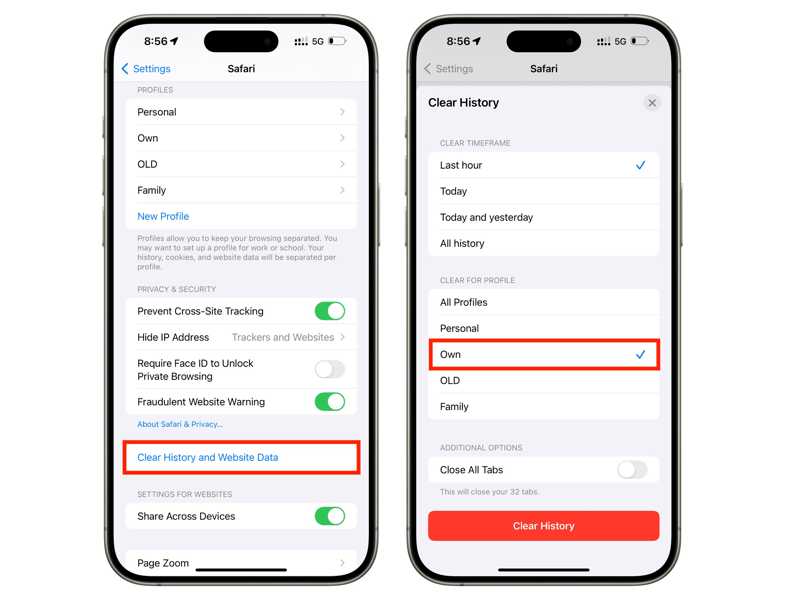
Passo 1. Aprire il Impostazioni profilo dalla schermata iniziale.
Passo 2. Vai Safari scheda.
Passo 3. Scorri verso il basso e tocca Cancella cronologia e dati del sito web.
Passo 4. Scegli un intervallo di tempo desiderato, come Ultima ora, oggi, Oggi e ierie Tutta la storia.
Passo 5. Quindi seleziona un profilo appropriato e tocca Cancella cronologia. Di default, il Tutto il profilo L'opzione è selezionata. Verrà eliminata la cronologia di Safari da tutti i prodotti Apple in cui utilizzi lo stesso ID Apple. In caso contrario, Safari eliminerà solo la cronologia del profilo selezionato.
Nota: Se hai bisogno di rimuovere la cronologia in tempi brevi, utilizza la modalità di navigazione privata in Safari. Apri Safari, tocca l'icona Tabs pulsante e premi Privata per accedere alla modalità di navigazione privata.
Parte 2: Come cancellare facilmente la cronologia delle ricerche di Safari su iPhone
Gomma per iPhone di Apeaksoft È un altro modo per cancellare la cronologia di Safari sul tuo dispositivo iOS. Semplifica il flusso di lavoro. Inoltre, è in grado di cancellare tutti i dati sul dispositivo con un solo clic, inclusa la cronologia delle ricerche su tutti i browser.
Il modo migliore per cancellare rapidamente la cronologia delle ricerche su Safari per iOS
- Elimina tutta la cronologia delle ricerche di Safari su un iPhone o iPad.
- Cancella la cronologia delle ricerche da tutti i browser con un clic.
- Offri tre livelli per diverse situazioni.
- Supporta le ultime versioni di iOS e iPadOS.
Download sicuro
Download sicuro

Come cancellare la cronologia delle ricerche su Safari per iOS con un clic
Passo 1. Collega il tuo iPhone al PC
Avvia il miglior software per la rimozione della cronologia di Safari dopo averlo installato sul tuo PC. Esiste un'altra versione per utenti Mac. Collega il tuo iPhone al PC con un cavo Lightning. Il software rileverà immediatamente il tuo dispositivo.

Passo 2. Seleziona un livello
Vai Cancella tutti i dati scheda sulla barra laterale e scegli un livello di cancellazione appropriato:
. Basso Il livello cancella tutti i dati presenti sul tuo dispositivo, due volte più velocemente rispetto agli altri livelli.
. In mezzo il livello sovrascrive la cronologia delle ricerche e non può essere recuperato.
. Alta level cancella i dati privati utilizzando lo standard di cancellazione DoD 5220.22-M.

Passo 3. Cancella la cronologia di Safari
Clicca su Inizio pulsante dopo aver selezionato un livello. Ingresso 0000 e fare clic sul Cancellare per iniziare a eliminare la cronologia delle ricerche su Safari per iOS.

Suggerimenti: Questo software può essere utilizzato anche per cancellare la cronologia delle ricerche di Bing accuratamente su iPhone.
Parte 3: Come eliminare la cronologia delle ricerche su Safari per Mac
Se preferisci usare Safari sul tuo MacBook, ti consigliamo di eliminare regolarmente la cronologia delle ricerche di Safari sul Mac. Tieni presente che l'opzione integrata rimuoverà sia la cronologia di navigazione che le ricerche recenti. Non è possibile cancellare la cronologia delle ricerche di Safari in modo indipendente.
Passo 1. Avvia l'app Safari sul tuo Mac.
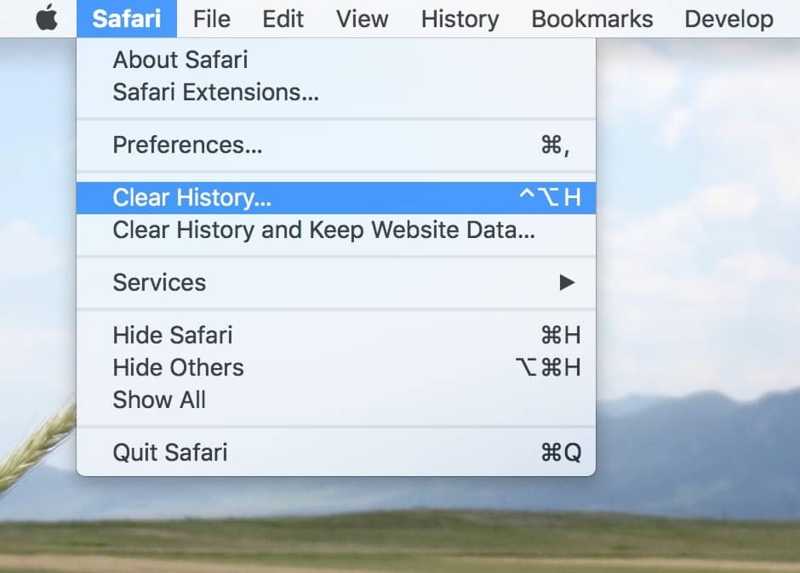
Passo 2. Vai Safari menu sul nastro superiore e scegliere Cancella cronologia.
Suggerimenti: Oppure vai su Storia menu e scegli Cancella cronologia.
Passo 3. Seleziona un intervallo di tempo da Cancellare opzione.
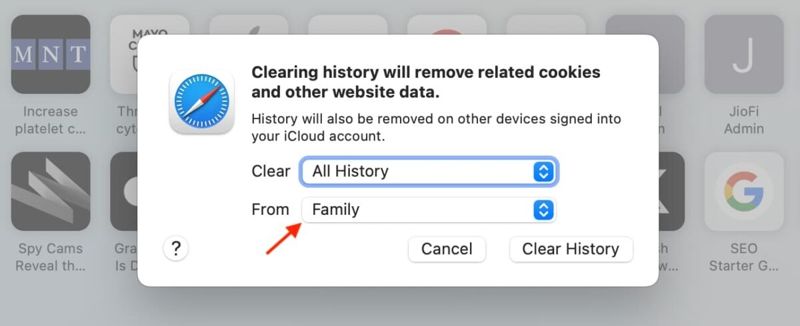
Passo 4. Seleziona un profilo dal Da menu `A tendina.
Suggerimenti: Per eliminare tutto, seleziona Tutta la cronologia e i dati del sito web.
Passo 5. Infine, fai clic sul Cancella cronologia pulsante.
Nota: Apri il browser Safari e fai clic sulla barra di ricerca per verificare se la cronologia delle ricerche recenti è stata rimossa.
Parte 4: Come eliminare rapidamente la cronologia delle ricerche su Safari su Mac
Come accennato in precedenza, l'opzione integrata consente di eliminare solo la cronologia delle ricerche recenti su Safari, insieme ad altri dati, come la cronologia di navigazione, i cookie e altro ancora. Se desideri eliminare la cronologia delle ricerche in modo indipendente, Apeaksoft Mac Cleaner è l'opzione migliore. Inoltre, è disponibile per tutti i browser sul tuo Mac.
Il modo migliore per eliminare la cronologia delle ricerche su Safari per Mac
- Cancella la cronologia delle ricerche di Safari sul tuo Mac con un clic.
- Disponibile per tutti i browser web su Mac.
- Elimina altri file del browser, come la cronologia di compilazione automatica, la cronologia di accesso, ecc.
- Proteggi la tua privacy con la tecnologia avanzata.
- Supporta macOS Catalina e versioni successive.
Download sicuro

Come eliminare la cronologia delle ricerche su Safari per Mac
Passo 1. Installa lo strumento di pulizia della cronologia
Scarica e installa la migliore applicazione per la rimozione della cronologia delle ricerche sul tuo Mac. Quando desideri eliminare la cronologia delle ricerche su Safari per Mac, avvia l'applicazione dal tuo disco rigido e vai su Kit di strumenti scheda.

Passo 2. Scansiona la cronologia delle ricerche
Scegliere il Privacy strumento sulla finestra e fare clic su Scansione pulsante per iniziare a cercare la cronologia dei download, degli accessi, delle ricerche e delle visite nei browser su Mac. Al termine, fai clic su Visualizzare pulsante per andare avanti.
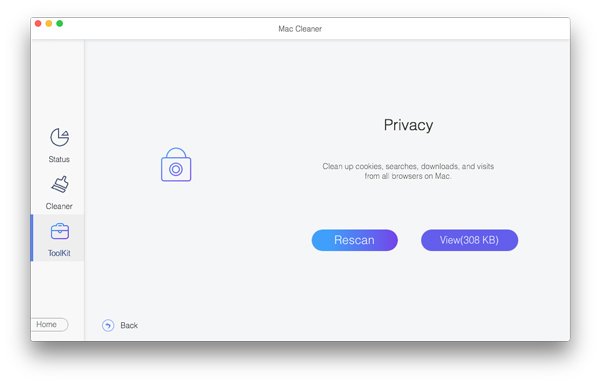
Passo 3. Elimina la cronologia delle ricerche su Safari
Quindi, selezionare il Safari opzione nel riquadro di sinistra e seleziona la casella accanto a la cronologia di ricercaFinché fai clic su Pulizia pulsante, la cronologia delle ricerche su Safari per Mac verrà cancellata immediatamente. Se desideri eliminare altri tipi di dati, selezionali dall'elenco. Puoi anche eliminare i download su un Mac se sono inutili.
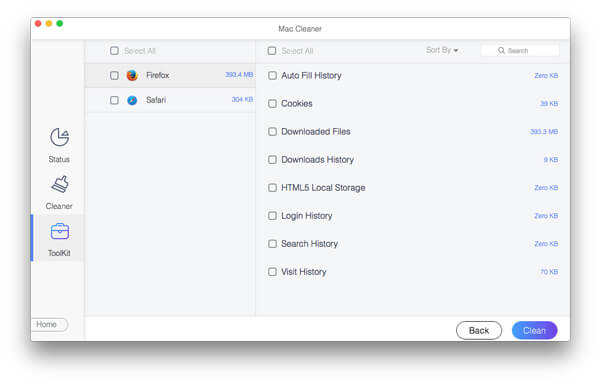
Nota: Al termine dell'eliminazione della cronologia delle ricerche, la dimensione accanto a la cronologia di ricerca diventerà 0 KB.
Conclusione
Questa guida spiega come cancellare la cronologia delle ricerche su Safari Per iOS e Mac. Questo può mantenere il tuo browser web veloce e proteggere la tua privacy. Pertanto, è una buona idea cancellare regolarmente la cronologia delle ricerche su tutti i tuoi dispositivi digitali. Apeaksoft iPhone Eraser può aiutarti a cancellare tutta la cronologia senza possibilità di recupero. Apeaksoft Mac Cleaner ti permette di cancellare la cronologia delle ricerche di qualsiasi browser. Se hai altre domande, scrivile qui sotto.
Articoli Correlati
In questo articolo scoprirai diversi modi per cancellare i dati di sistema sul Mac, liberare spazio e migliorare le prestazioni del tuo computer.
Per scoprire cosa sta occupando spazio sul tuo MacBook, puoi leggere la nostra guida e seguire i metodi corretti per ottenere le informazioni.
Se vuoi cancellare i dati di un MacBook, Mac mini, iMac e altro ancora, sei fortunato perché questo articolo ti fornisce una guida completa.
Questo articolo offre tre metodi su come disinstallare completamente NoMAD su Mac e assicurarsi che non vengano lasciati file associati.

